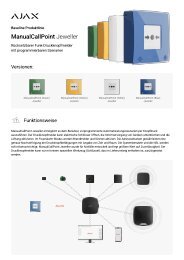HDCVI Bedienungsanleitung
Erfolgreiche ePaper selbst erstellen
Machen Sie aus Ihren PDF Publikationen ein blätterbares Flipbook mit unserer einzigartigen Google optimierten e-Paper Software.
Abbildung 4-42<br />
Detaillierte Informationen finden Sie in der folgenden Tabelle.<br />
SN Name Funktion<br />
1 Fenster<br />
2 Suchtyp<br />
3 Kalender<br />
• Hier wird das gesuchte Bild oder die Datei angezeigt.<br />
• Unterstützt 1/4/9/16-Fenster-Wiedergabe.<br />
Das 4-Kanal-Serie-Produkt unterstützt max. 4-Kanal-Wiedergabe.<br />
Das 8-Kanal-Serie-Produkt unterstützt max. 8-Kanal-Wiedergabe.<br />
Das 6-Kanal-Serie-Produkt unterstützt max. 16-Kanal-Wiedergabe.<br />
• Hier wählen Sie, ob ein Bild oder die Aufnahmedatei gesucht wird.<br />
• Wählen Sie die Wiedergabe von der Lese-Schreib-Festplatte, vom Peripheriegerät<br />
oder von der redundanten Festplatte.<br />
• Bevor Sie die Wiedergabe vom Peripheriegerät wählen, schließen Sie das<br />
entsprechende Peripheriegerät an. Sie können alle Aufnahmedateien des<br />
Stammverzeichnisses des Peripheriegeräts anzeigen. Klicken Sie auf die Schaltfläche<br />
Suche und wählen Sie die wiederzugebende Datei.<br />
Wichtiger Hinweis<br />
• Die redundante Festplatte unterstützt nicht die Bild-Backupfunktion, jedoch die<br />
Bildwiedergabefunktion. Wählen Sie die Wiedergabe von der redundanten Festplatte,<br />
sofern sich darauf Bilder befinden.<br />
• Das blau markierte Datum bedeutet, dass es ein Bild oder eine Datei gibt.<br />
Anderenfalls gibt es keine Bild und keine Datei.<br />
52


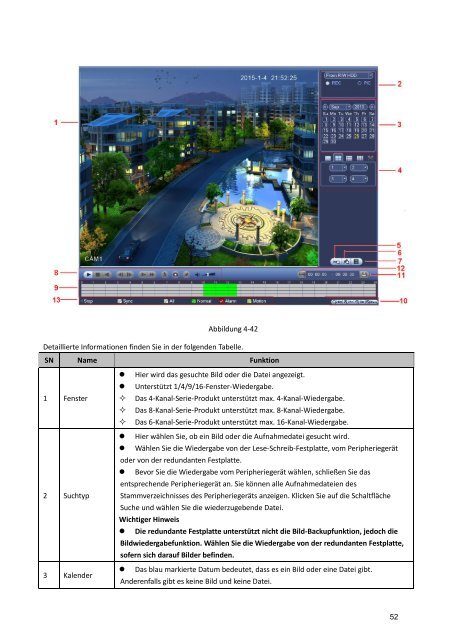



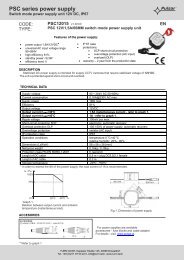







![[TDS] KeyPad TouchScreen Fibra DE](https://img.yumpu.com/68668530/1/184x260/tds-keypad-touchscreen-fibra-de.jpg?quality=85)